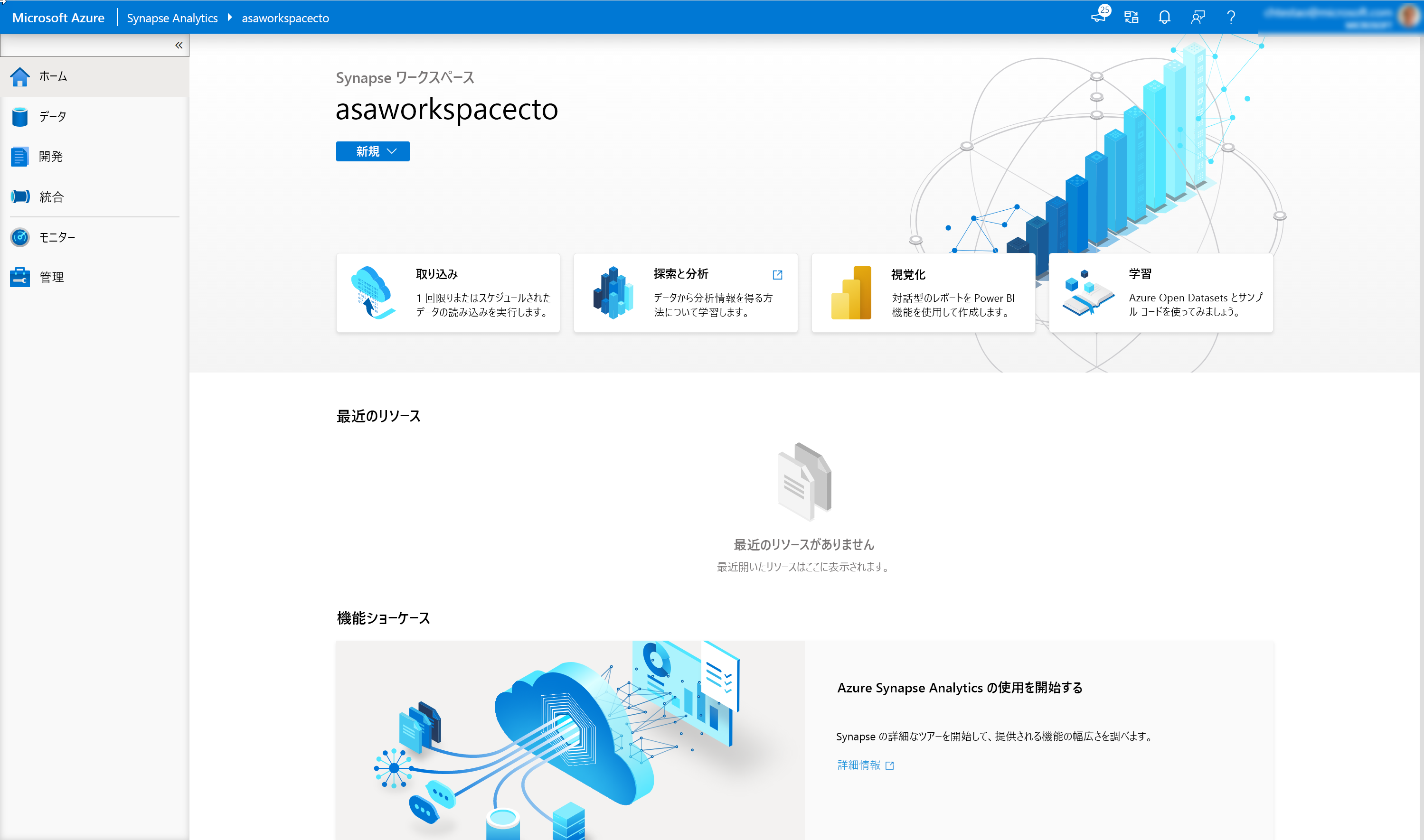Azure Synapse Studio を使用する
Azure Synapse Studio は、サービス内に存在する多くのコンポーネントを操作するために使用する主要なツールです。 Azure Synapse Studio UI の左側に示されているように、これはハブに編成されています。これを使用して、データに対するさまざまなアクティビティを実行できます。
Azure Synapse Studio では、次のハブを利用できます。
Home
ホーム ハブには、データの取り込み、探索、分析、視覚化を実行できるショートカットが含まれています。 データを取り込むためのデータ コピー ツールなどのツールへのショートカットや、視覚化のために Power BI ワークスペースに接続するショートカットがあります。 また、ドキュメントや価格ページなどのリソースへのリンクも表示されます。 さらに、最近アクセスした、またはお気に入りとしてピン留めしたリソースも表示されます。
Data
データ ハブにアクセスするには、ホーム ハブの [探索] リンクをクリックするか、アプリケーションの左側にある [データ] を選択します。 このハブでは、ワークスペース内のプロビジョニングされた SQL プール データベースと SQL サーバーレス データベースのほか、ストレージ アカウントやその他のリンク サービスなどの外部データ ソースにアクセスできます。 データ テーブルとデータ ファイルをプレビューすることもできます。
開発
開発ハブは、SQL スクリプト、Synapse ノートブック、データ フロー、Power BI レポートを管理する場所です。 ホーム ページの [分析] アイコンをクリックしてアクセスすることもできます。
統合
統合ハブでは、データ統合パイプラインを管理します。 Azure Data Factory に習熟している場合は、このハブに慣れていることでしょう。 パイプラインの作成操作は Azure Data Factory の場合と同じです。これは Synapse Analytics に組み込まれた強力な統合の 1 つであり、データ移動とパイプラインの変換のために別途 Azure Data Factory を使用する必要がなくなります。
モニター
監視ハブを使用すると、パイプラインやトリガー実行を表示したり、実行中のさまざまな統合ランタイムの状態を表示したり、Apache Spark ジョブ、SQL 要求、データ フロー デバッグ アクティビティを表示したりできます。 ジョブまたはアクティビティの状態を確認するには、ここに移動します。
監視ハブは、問題をデバッグし、リソースの使用状況に関する分析情報を得るために最初に使用する機能です。 ワークスペースで発生したすべてのアクティビティの履歴と、現在アクティブになっているアクティビティが表示されます。
管理する
管理ハブを使用すると、SQL および Spark プールの管理など、Azure portal で見たのと同じ操作のいくつかを実行できます。 ただし、このハブでは、リンク サービスと統合ランタイムの管理や、パイプライン トリガーの作成など、他の場所では実行できない多くの操作を実行できます。